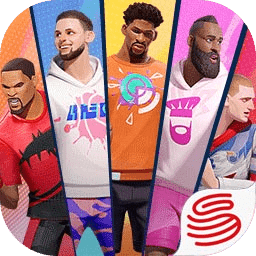mbp重装系统,MacBook Pro 重装系统全攻略
时间:2024-12-04 来源:网络 人气:216
MacBook Pro 重装系统全攻略
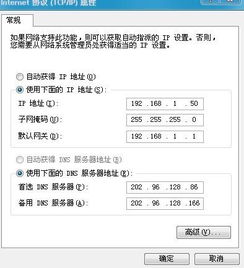
随着电脑使用时间的增长,系统可能会出现卡顿、响应慢等问题。重装系统是解决这些问题的有效方法之一。本文将详细介绍如何在MacBook Pro上重装系统,帮助您轻松完成这一过程。
一、准备工作

在开始重装系统之前,请确保做好以下准备工作:
备份重要数据:将所有重要文件、照片、视频等备份到外部存储设备,如U盘、移动硬盘或云存储服务。
获取系统安装文件:从苹果官方网站下载适合您MacBook Pro型号的macOS安装文件。
准备USB闪存驱动器:至少8GB的USB闪存驱动器,用于创建启动盘。
二、创建启动盘
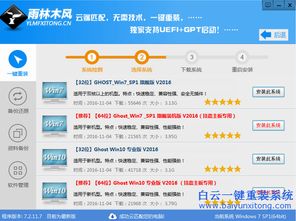
在重装系统之前,需要创建一个启动盘,以便从USB闪存驱动器启动MacBook Pro。
将USB闪存驱动器插入MacBook Pro。
打开“终端”应用程序。
在终端中输入以下命令,替换“macOS安装文件路径”为您下载的macOS安装文件的路径,例如:“/Applications/Install macOS Big Sur.app/Contents/SharedSupport/InstallESD.dmg”:
sudo /Applications/Install macOS Big Sur.app/Contents/MacOS/Install macOS Big Sur --volume /Volumes/USB Drive
按Enter键执行命令,等待创建启动盘的过程完成。
三、重装系统

完成启动盘创建后,即可开始重装系统。
重启MacBook Pro,并在启动时按下Option(选项)键。
从弹出的启动选项中选择USB闪存驱动器。
按照屏幕上的指示进行操作,选择语言和地区设置。
点击“继续”按钮,然后点击“安装macOS”。
选择要安装macOS的磁盘,然后点击“继续”。
阅读许可协议,勾选“我同意”复选框,然后点击“继续”。
选择自定义安装,然后点击“继续”。
等待安装过程完成,系统将自动重启。
四、系统安装完成后的设置
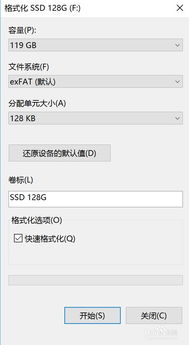
系统安装完成后,您需要进行以下设置:
设置网络:连接到Wi-Fi或以太网,以便安装系统更新和应用程序。
设置账户:创建一个新的用户账户或使用现有账户。
设置隐私和安全性:根据需要启用或禁用各种隐私和安全性设置。
安装应用程序:从App Store下载和安装您需要的应用程序。
通过以上步骤,您可以在MacBook Pro上成功重装系统。重装系统可以帮助您解决系统问题,提高电脑性能。在重装系统之前,请务必备份重要数据,以免丢失。
教程资讯
教程资讯排行